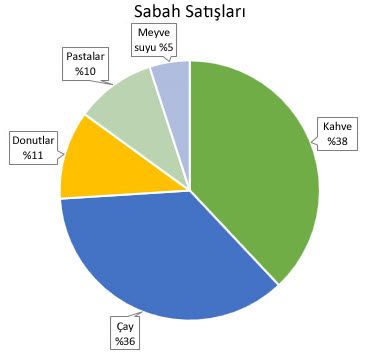Belgeleri erişilebilir yapma

Deneyin!
Herkesin erişebileceği belgeler oluşturduğumuzda, herkes için daha kapsayıcı bir deneyim sağlıyoruz.
Görme engelli veya az gören kişiler, Windows'ta yerleşik olarak bulunan Ekran Okuyucusu gibi bir ekran okuyucu kullanarak belgeleri tüketecektir. Bu video, daha kapsayıcı belgeler oluşturmak için kullanabileceğiniz birkaç yaygın durumu ele alıyor. Office uygulamalarında Erişilebilirlik Denetleyicisi'ni kullanarak bunların çoğunu düzeltebilirsiniz.
Alternatif Metin
Resimlerinizde, ekran okuyuculara bağlam sağlamak ve resimleri aramayı ve bulmayı kolaylaştırmak için Alternatif Metin olduğundan emin olun. Otomatik açıklamalar bulabilir, bunları kontrol edebilir ve ardından ne görüldüğünü açıklamak için gerektiğinde düzenleyebilirsiniz. Ayrıca, coğrafi ve kültürel bağlam sağlamak iyidir.
Başlıklar
Üst bilgi oluştururken yalnızca kalın ve daha büyük yazı tipi metinlerini manuel olarak oluşturmayın; ekran okuyucular bunu üst bilgi gibi değil bir cümle gibi okur. Bunun yerine, şeritten bir BaşlıkStili seçin ve biçimlendirilmiş bir tasarım elde edin. Başlıklar, Gezinti Bölmesi ile belgenizi düzenlemenize ve bir içindekiler tablosu oluşturmanıza da yardımcı olabilir.
Birleştirilmiş hücreler
Excel'de Erişilebilirlik Denetleyicisi Birleştirilmiş Hücreleri belirleyecektir. Hücreler birleştirilirse ekran okuyucuların yineleyebileceği veya atlayabileceği bu tabloları düzeltebilirsiniz.
Grafikleri iyileştirme
Renk körü olan herkes muhtemelen yalnızca renge dayanan bir tabloyu anlamakta zorluk çekecektir. Pasta grafiğin her bir bölümünün yanına Veri Başlıkları eklemek, bilgilerin daha kapsayıcı olmasını sağlar.
Okuma sırası
PowerPoint Erişilebilirlik Denetleyicisi'nde nesne sırasını doğrulayın, ardından listedeki öğeleri taşıyın, böylece bir ekran okuyucu yukarıdan aşağıya, soldan sağa okuyacaktır.
PowerPoint Canlı
Bir Teams toplantısındayken ve sunum yapmaya hazır olduğunuzda PowerPoint Canlı'yı kullanın. Altyazı ekleme ve gerekirse slaytları yüksek kontrastta görüntüleme gibi birçok araçla toplantıları herkes için kapsayıcı hale getirmeye yardımcı olabilir.
Daha fazlasını mı istiyorsunuz?
Erişilebilirlik Denetleyicisi’ni Kullanma
Etkili alternatif metin yazmak için bilmeniz gereken her şey
Yerleşik başlıkları ve stilleri kullanın
Excel'de daha erişilebilir grafikler oluşturun
Microsoft Teams'de bir PowerPoint Canlı oturumuna katılmak için bir ekran okuyucu kullanın